
在win7电脑上下载了游戏,除了可以用鼠标和键盘玩游戏外,还可以把游戏手柄连接到电脑上,使用手柄进行操作。下面我们就来看看如何在win7系统上使用游戏手柄。

win7电脑游戏手柄怎么用
1、打开win7的开始菜单,在开始菜单之中点击“游戏”选项。
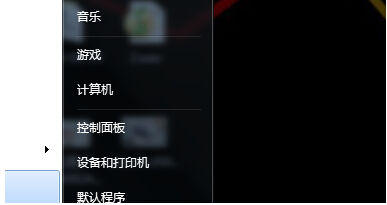
2、在窗口中点击“工具”,在子菜单之中点击“输入设备”选项。

3、系统弹出游戏控制器窗口,如果这里你已经把游戏手柄插入主机的话,应当可以在栏目之中看到设备列表。选中手柄设备,在游戏控制系设置界面点击右下角的“属性”按钮。

4、然后再弹出的界面中点击“测试”,在测试选项卡下测试手柄按钮是否正常。分别按左右方向键以及左方向舵,看屏幕上“X轴/Y轴”十字光标是否运动正常。最终只要十字光标处于居中位置,即可证明手柄正常。
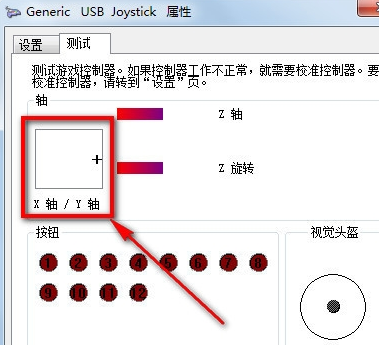
这样我们就能在win7系统中正常使用电脑游戏手柄了。





